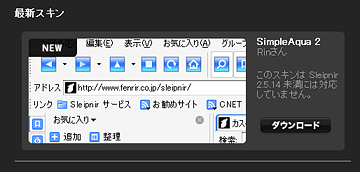2007年07月 アーカイブ
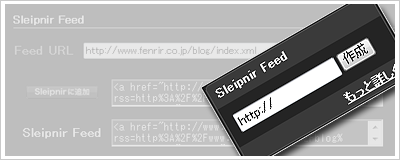
Web 制作担当の堀江です。
Sleipnir トップページから、サイトの Feed URL を入力するだけで
簡単に Sleipnir へ Feed が登録できるバナーを生成する
Sleipnir Feed のページができました!
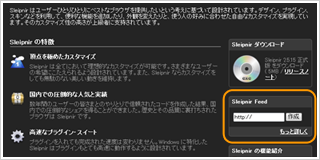
まずトップページ、もしくは Sleipnir Feed ページにあるフォームから
生成したい Feed の URL を書き込みください。
最後に「作成」を押すと、ソースコードが表示されます。
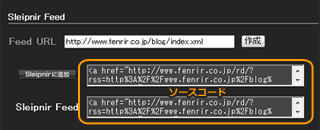
画像かテキストの使いたいソースコードを選び、右クリックでコピー。
自分のホームページやブログに貼り付けるだけで
Feed が登録できるバナーやテキストリンクが生成できます。
ぜひ、お試しください!
また、この Sleipnir Feed は Sleipnir 2.5.14 以上で使用できます。
Sleipnir 2.5.14 未満のバージョンをお使いの方や
他のブラウザを使用されている方はご注意ください。

Web 制作担当の堀江です。
Sleipnir プラグインアイコンを使ったプラグインバナーの配布を始めました。
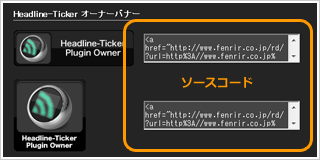
操作は簡単。バナーの横にあるソースコードを選んで、右クリックでコピー。
自分のホームページやブログに貼り付けるだけで
簡単に、おすすめの Sleipnir プラグインが紹介できます。
また、ただのプラグインの紹介だけではなく
「自分はこのプラグインを使っている」と主張できる
オーナーバナーも用意しました、ぜひお試しください。
現在、バナーは4種類用意しています
・Headline-Ticker Plugin
・Headline-Reader Plugin
・SkyPalette
・MixChain
また、このバナーは Sleipnir 2.5.14 以上で使用できます。
Sleipnir 2.5.14 未満のバージョンをお使いの方や
他のブラウザを使用されている方はご注意ください。
Plugin 開発担当の大倉です。
本日 ティッカー型の RSSリーダー Headline-Ticker Plugin 1.0.0 を正式版として公開しました。
情報量が多く、普通の RSS リーダーでは管理しきれないニュースサイトや、ブログの新着記事を流し読みできるティッカー型の RSS リーダーです。意識しなくても、あなたにとって必要な情報収集が自然とできている驚きをぜひとも体験してみてください。
Headline-Ticker Plugin は 2007年 3月に Laboratory にβ版として公開した Sleipnir 専用のプラグインです。Laboratory では Dock版 を配布しておりましたが、正式版では Dock版と Toolbar版の 2種類を用意しました。

Toolbar版
ツールバーに表示されるので、サイズや設置場所の調整ができます。

Dock版
デフォルトでは表示画面の上部に表示されますが、設定メニューから表示画面の下部に表示することもできます。
Headline-Ticker Plugin 1.0.0 正式版
プレスリリース
是非ともお試しください。
フェンリル開発担当のきたのです。
本日 Sleipnir 2.5.15 をリリースしました。
先日リリースしました Sleipnir 2.5.14 にアップデートすると、
マウス割り当てで右ダブルクリックが正しく動作しないという報告を多数いただきました。
普段の操作に影響する不具合のため、
本件の修正版を 2.5.15 正式版としてリリースすることにしました。
詳しくは Sleipnir 2.5.15 リリースノートをご覧ください。
http://www.fenrir.co.jp/sleipnir/note.html
※更新内容には
”マウス割り当てで右ダブルクリックが動作しないことがある不具合を修正した。”
と記載してますが、
右ダブルクリックの挙動については、Sleipnir 2.5.13 以前の仕様に戻しております。
そのため、Sleipnir 2.5.13 以前と同様、ウィンドウ端では右ダブルクリックの感度が
良くない場合もございますが、こちらについては、現在調査中です。
Sleipnir 2.5.15 正式版のダウンロード
http://www.fenrir.co.jp/sleipnir/downloads/
■動画閲覧中に、Sleipnir が強制終了する方へ
Sleipnir で動画を閲覧中に、Sleipnir が強制終了するという報告をよくいただいております。
こちらで調査したところ、Adobe Flash Player を最新版にアップデートすることでこの現象が
改善される可能性がございます。
動画系サイト等で Sleipnir が強制終了するという方は、
下記ダウンロードページより、Adobe Flash Player の最新版をインストールすることをお薦めします。
Adobe Flash Player のダウンロードページ
※Sleipnir で、インストールする場合は、
セキュリティ|タブ別のセキュリティ|ActiveX のダウンロードを許可
を一時的に ON にしていただく必要があります。
今後とも Sleipnir をよろしくお願いいたします。
失礼します、フェンリル人事担当からのお知らせです。

現在募集中のフェンリル大阪本社総務職の求人ですが
7月30日までを求人募集の締め切りとさせていただきます。
応募でお悩みの方がいらっしゃいましたら
お気をつけください。
応募方法・詳細はこちらをご確認ください。
![]()
ユーザー インタフェース デザイナーのけんいちです。
この前公開した Portable Sleipnir は、Vista 用に 256×256 pixel の高解像度アイコンを持っています。ボクはアイコンを作るとき、だいたい 512×512 pixel でオリジナルをデザインし、それを必要に応じたサイズに最適化してリソースに含めます。
どうやってアイコンをデザインしてるの?
1. 現実世界で、そのアイコンを表現するための最もパワフルなメタファーを探す
2. スケッチ、スケッチ、スケッチ!!
3. Photoshop で簡単なアートワークを描く
4. Cinema 4D で本格的にモデリングを開始
5. 書き出したモデルを Photoshop でタッチアップ
6. 完成!:)
Mac OS が 128×128 pixel のアイコンを公開したとき、ボクらは表現力の高いアイコンにワクワクしたのを覚えています。Vista ではもっと大きいサイズのアイコンが提供されてるけど、Windows ユーザーはこのサイズのアイコンについてどう思う?!
えっと、ボクのアートワークを楽しんでください!
Plugin 開発担当の大倉です。
Headline-Ticker Plugin 0.7.5 をリリースしました。
今回はフィード追加時に特定の条件でメモリリークする可能性があった件と、フィードリストダイアログの “新規に追加” ボタンを押したときの動作を変更しました。
RSSリーダー Headline-Ticker Plugin
RSSリーダー Headline-Ticker Plugin (Toolbar 版)
引き続き Headline-Ticker Plugin をよろしくお願いいたします。
pota 担当の umon です。
本日、Sleipnir 及び Grani のスタートページとして公開しているサイト、
pota (ポータ)をリニューアルしました。
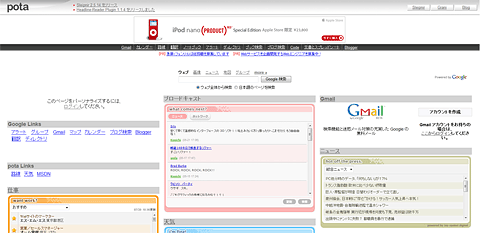
今回のリニューアルは、ヘッダー部分をメインに
デザイン及びレイアウトを変更しています。
今回のリニューアルポイントを簡単にご紹介します。
1)Fenrir & Co. ニュース
・最新版 Sleipnir のダウンロードページへのリンク
常に最新版の案内になりますので、バージョンアップをし忘れた、
後でと思ってそのまま、などという方も pota を開けば
いつでも最新版のチェックができます。
・ リリース告知等
プラグインのリリース等、ユーザーの皆さまへのご案内をお知らせします。
2)Google Links
これまでは、ガジェットで表示していた Google社の各種サービスへの
リンクを上部へ一覧で並べてみました。
最近リリースされたサービス等もリンクしており、ワンクリックで
各種サービスが利用可能です。
※pota は Google社の Apps for domain サービスを利用しています。
また、既にご存知の方も多いと思いますが、現在の pota は
Gmail アカウントでログインすると、iGoogle と同じコンテンツ追加が
できる仕様になっています。
pota を自分だけのポータルサイトのように活用することができます。
ぜひご利用ください。
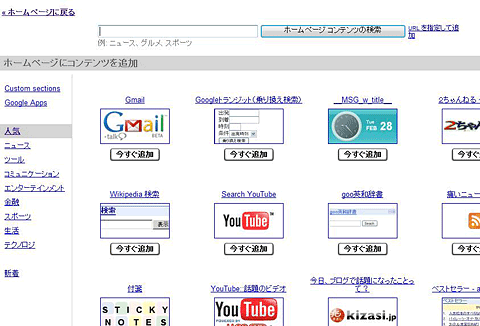
今後は Sleipnir と Grani をお使いの皆さんに、もっともっと使いやすく、
便利で楽しいサイトとして提供できるよう改善を尽くしたいと思います。
失礼します、フェンリル人事担当からのお知らせです。

フェンリル大阪本社では、総務職を急募しています。
「Word,Excelでの資料作成」「電話・来客対応」「オフィス管理」「労務管理」「社員入社退社手続き」など会社の主軸になるための総務を担当していただきます。
あなたの能力を活かし、私たちと一緒に多くのユーザーへハピネスを提供していきましょう。
また、本応募は人員が決まり次第募集を終了させていただきます、ご注意ください。
■雇用形態:正社員
■求められるスキル
・Word,Excelを使いこなすことができる人
・経験者優遇
■勤務地
大阪府大阪市北区(大阪本社)
■勤務時間
9:30~18:00 (残業禁止)
■給与
25万円~30万円/月
交通費全額支給
応募方法・詳細はこちらをご確認ください。
【追記】
先ほどの更新の際に、一部誤字の報告がありました。
現在は修正されております。ご覧になった皆様には、大変ご迷惑をおかけしました。
フェンリルのタクヤです。
本日リリースしました Sleipnir 2.5.14 では、起動処理の部分を修正し、起動速度の高速化を行なっています。私が使っているマシンでは、起動にかかる時間が約 1/2 程度になりました。環境によって結果は変わると思いますが、スペックの低いマシンでは、特に効果を実感してもらえると思います。
また、Vista の Aero Glass の描画に対応しています。
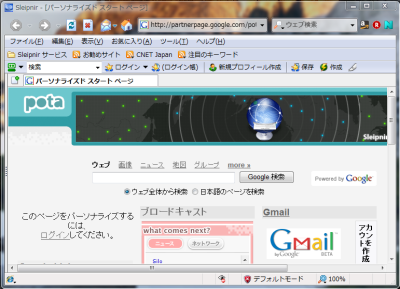
Vista をご利用の方は、以下の手順でこちらの描画方法を反映することができます。
●ツール|デザインの変更|デザイン デザインダイアログで Advance を選択
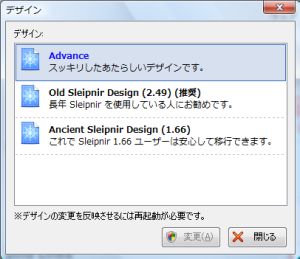
●Sleipnir オプション|デザイン|標準ツールバーを IE7 風に描画するのチェックを入れる
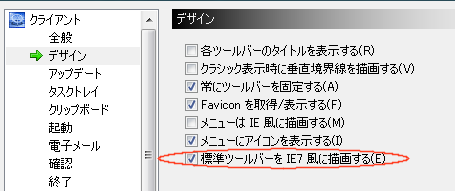
Vista の描画に関する情報が少なかったため、実装にはかなり苦労しました。
Vista 上で利用されている方は、是非試してみてください。
Plugin 開発担当の大倉です。
本日 Sleipnir 2.5.14 をリリースいたしました。
既に Fenrir & Co. のトップページで案内しておりますが、Sleipnir 2.5.12 には自動アップデートに不具合が発見されているため、Sleipnir の最新版がリリースされてもアップデートの通知をおこなうことができません。お手数をおかけいたしますが Sleipnir 2.5.12 を使用されている方はダウンロードページからアップデートをお願いいたします。
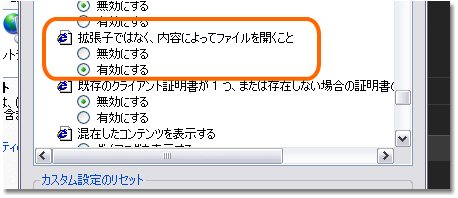
(インターネットオプションのデフォルトの状態)
今回は Windows XP SP2 以降のインターネットオプションで使用できる「拡張子ではなく、内容によってファイルを開く」の設定を正しく使用できるようにするための修正がおこなわれております。拡張子を偽装したファイルをどのように処理するかを選択できるようにするための修正ですのでアップデートされることを推奨いたします。
Sleipnir 2.5.14 リリースノート
Sleipnir をダウンロード
今後とも Sleipnir をよろしくお願いいたします。
Sleipnir 2.5.14 にアップデートしただけでは、新機能の “メニューエディタ” は利用できません。利用する為には、以下の設定を行って下さい。Sleipnir 2.5.14を新規でインストールされる方は、以下の設定は行わなくても利用できます。
【 設定方法 】
1.ツール | デザインの変更 | プラグイン の “プリインストールされているプラグインを表示する” にチェック
を入れて下さい。
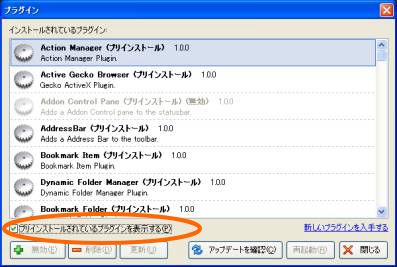
2.インストールされているプラグイン の中から ” Menu Editor (プリインストール) ” を探して下さい。
デフォルトでは ” Menu Editor (プリインストール) ” は、無効になっています。
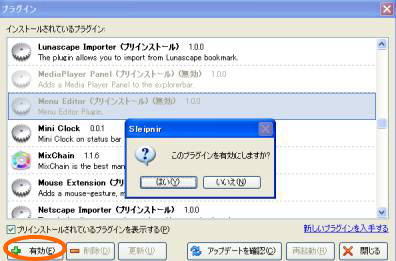
“Menu Editor (プリインストール) ” にカーソルを合わせ、プラグイン ダイアログの左下にある ” +有効 ” をクリック。 「 このプラグインを有効にしますか? 」 と聞かれるので、 はい を選択し、 Sleipnir を再起動して下さい。
3.再起動すると、 ツール | Sleipnir オプション|ユーザー インタフェース に、 ”メニューエディタ” が追加されます。
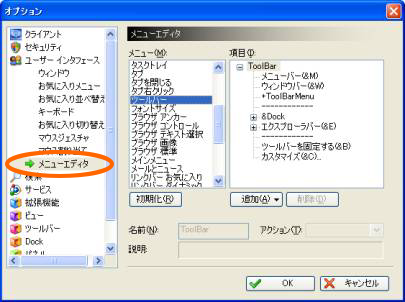
4.”メニューエディタ” を利用すると、 右クリックメニュー(コンテキストメニュー) 、 メニューバー 、 ツールバー 、 スマート サーチ のメニューをカスタマイズすることが出来ます。ウェブ検索や各アクションの追加/削除ができるので、メニューを自由に編集して、あなただけのオリジナルメニューを作成して下さい。
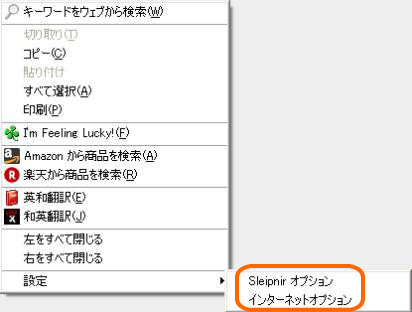
Let’s Try!
Web 制作担当の堀江です。
本日 Sleipnir 機能紹介ページを公開いたしました。
Sleipnir トップページの右メニューからリンクしています。
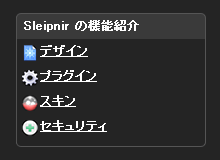
「デザイン」や「プラグイン」など Sleipnir ってどういうことが出来るのだろうというものをカテゴリーに分けて紹介しています。これを見て、Sleipnir の魅力をまた感じていただけたらなと思います。
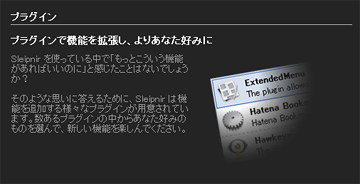
これからも、フェンリル Web ページ、Sleipnir の応援をお願いいたします。
【追記】
先ほどの更新の際に、Sleipnir ページの URL に記載ミスの報告がありました。
現在は修正されております。ご覧になった皆様には、大変ご迷惑をおかけしました。
Plugin 開発担当の大倉です。
Firefox が “firefoxurl://” というURLハンドラを使用することを悪用し、Internet Explorer 経由で Firefox の危険なコマンドが実行できてしまう。
このようなセキュリティリスクに関する情報が公開されました。
FrSIRTによる脆弱性情報
この問題は Trident エンジンを使用する Sleipnir にも影響する可能性があります。レジストリの中の URLハンドラを削除する方法もありますが、レジストリ操作のスキルが必要なため、Sleipnir でできる簡単な方法を紹介します。
Sleipnir には URI アクションという機能があり、この機能を応用してサイト上に仕掛けられた危険な URL ハンドラを Sleipnir 上で無効化できます。
【手順】
1.ツール | URI アクションの有効 をチェック・オン
2.ツール | URI アクションマネージャ を選択
3.URI アクションマネージャの “追加” ボタンを実行
4.表示されたダイアログの URI 欄に “firefoxurl:*” を入力 (ページ最後の補足参照)
5.アクション欄は “何もしない” を選択
6.”OK” ボタンで保存
このような機能は常に実装と改善を繰り返しております。
念のために Sleipnir の最新版へのアップデートもご検討ください。
私にとって Sleipnir の魅力は、カスタマイズ性や多機能という言葉だけでは言い表せない応用のできる機能が豊富に用意されていることだとおもっています。
これはビジネスシーンで使用する場合に非常に重要なことです。
その他にも “javascript:*” などを登録して Anchor tag に埋め込まれたスクリプトの実行を抑制することも可能です。是非とも URI アクションをご活用ください。
【参考】
CNET-Japan >IEとFirefoxをインストールしている人は要注意–「非常に重大」なセキュリティリスク
悪質なウェブサイトを回避する以外にも、システム管理者がFirefox URLのURLハンドラを
削除したり、Firefoxによるchrome入力の受け入れ方法を変えることができると、
Kristensen氏は語っている。
INTERNET Watch – Firefoxに危険度の高い脆弱性、IEからの呼び出しを悪用
基本的には Internet Explorer / Firefox 側の対策が望まれる訳ですが、現時点で可能な対策を紹介いたしました。
引き続き情報収集はおこなっていきます。
【補足】
コメント欄で “firefox*://*” と表記する方が良いのではないかとのご指摘をいただきました。動作検証した限りでは “firefox*://*” でも問題ありませんのでコチラの方法を推奨させていただきたいとおもいます。
レジストリの操作方法は セキュリティホール memo で詳しい解説が紹介されています。
とてもわかりやすい解説に感謝いたします!